豚吐露@wiki
開発環境構築手順_for_Win
最終更新:
Bot(ページ名リンク)
-
view
■JDK(Java SDK)導入済みのPC環境(Windows、Linux、Mac)
JDKは以下から入手。
http://java.sun.com/javase/downloads/
http://java.sun.com/products/archive/
『Download JDK』ってトコをつっつくと画面が変わって、PlatformとLicense了承checkが出てくる。
導入先の環境を選択し、License了承checkしたら『Continue』押下。
一応、書いとくと『Windows』と『Windows x64』の違いは、前者が32bit環境で、後者が64bit環境。
WinXPやVistaなら大抵32bit。Win7だと最近は64bbit版がバンドルされてることが多いので注意。
Vista以降ならシステムのプロパティ(Ctrl+Pause/Break)に32bitか64bitか書いてある。
落としたJDKに従って導入すれば問題無し。
JDKは以下から入手。
http://java.sun.com/javase/downloads/
http://java.sun.com/products/archive/
『Download JDK』ってトコをつっつくと画面が変わって、PlatformとLicense了承checkが出てくる。
導入先の環境を選択し、License了承checkしたら『Continue』押下。
一応、書いとくと『Windows』と『Windows x64』の違いは、前者が32bit環境で、後者が64bit環境。
WinXPやVistaなら大抵32bit。Win7だと最近は64bbit版がバンドルされてることが多いので注意。
Vista以降ならシステムのプロパティ(Ctrl+Pause/Break)に32bitか64bitか書いてある。
落としたJDKに従って導入すれば問題無し。
■ADK(Android SDK)
ADKは以下から入手。
Android SDK
Android SDK(日本語) ※あんまし意味無いけど...
取得したら導入。Windows向けのはzipとインストーラとあるが、多分中身は一緒。
※工程キャプチャし忘れたんで、また今度撮ったら詳細工程を記述するつもり。
ADKは以下から入手。
Android SDK
Android SDK(日本語) ※あんまし意味無いけど...
取得したら導入。Windows向けのはzipとインストーラとあるが、多分中身は一緒。
※工程キャプチャし忘れたんで、また今度撮ったら詳細工程を記述するつもり。
■Eclipse
Android開発はEclipse環境にADT(Android Development Tools)をaddinして行う。
最初にEclipseの取得。取得は以下から行う。
Eclipse.org
色々pkgがあるが、適当なのを取ればok。とりあえず迷ったら『Eclipse IDE for Java Developers』でも取っとけばok。
Pleiades ※日本語化済Eclipse pkg
Eclipse以外も色々日本語化されるので便利。JRE有り無しとあるが、既にJDKと一緒に入ってるハズなので無し版でok。心配なら有り版を取得。pkgも『Platform』『Ultimate』『Java』『C/C++』『PHP』とあるが、『Platform』以外ならどれでも良いと思う。まぁ悩むんなら『Java』選んどけばok。
Android開発はEclipse環境にADT(Android Development Tools)をaddinして行う。
最初にEclipseの取得。取得は以下から行う。
Eclipse.org
色々pkgがあるが、適当なのを取ればok。とりあえず迷ったら『Eclipse IDE for Java Developers』でも取っとけばok。
Pleiades ※日本語化済Eclipse pkg
Eclipse以外も色々日本語化されるので便利。JRE有り無しとあるが、既にJDKと一緒に入ってるハズなので無し版でok。心配なら有り版を取得。pkgも『Platform』『Ultimate』『Java』『C/C++』『PHP』とあるが、『Platform』以外ならどれでも良いと思う。まぁ悩むんなら『Java』選んどけばok。
で、Eclipseはインストーラとか無くて、解凍したら『eclipse.exe』を実行するだけなので、適当な場所に解凍して導入完了。
ただし、ロングファイルネームは怖いのでロングファイルネームが絡まないトコが良いと思う。
ありがちなので言うと『C:\eclipse』とか『C:\android\eclipse』とか。わしはこの手のヤツは『C:\Programs\eclipse』って感じのpathに統一してるのでソコ。
ただし、ロングファイルネームは怖いのでロングファイルネームが絡まないトコが良いと思う。
ありがちなので言うと『C:\eclipse』とか『C:\android\eclipse』とか。わしはこの手のヤツは『C:\Programs\eclipse』って感じのpathに統一してるのでソコ。
Eclipseが入ったら、ADTの導入。
ADTはEclipse addinなのでEclipseの機能を使って導入する。
ADTはEclipse addinなのでEclipseの機能を使って導入する。
ADTの設定
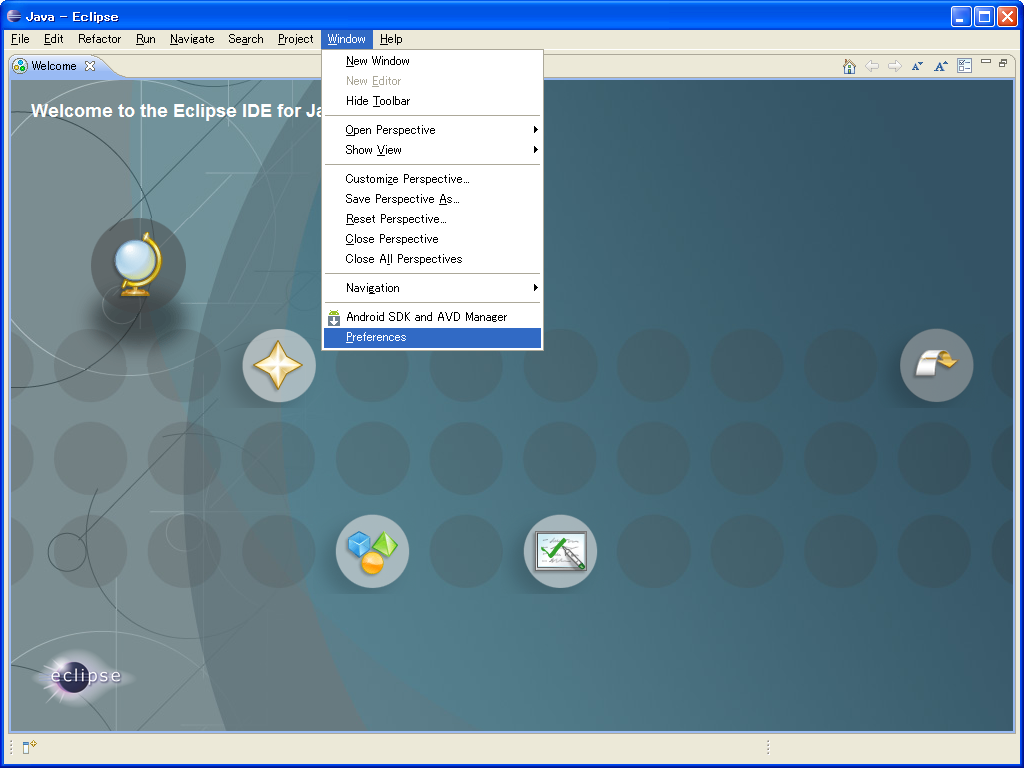
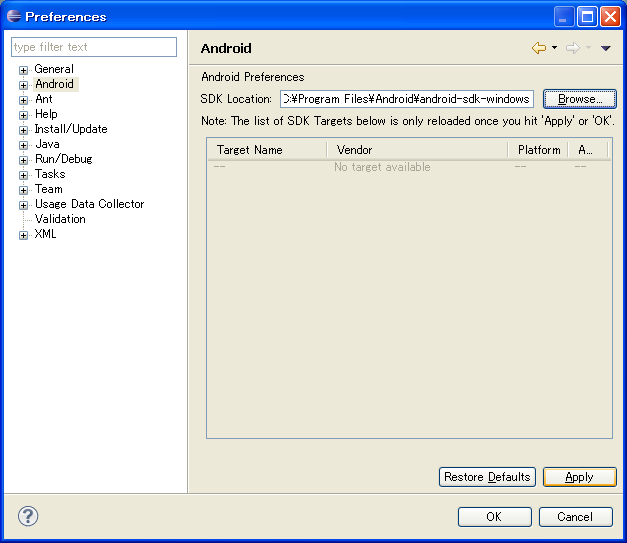
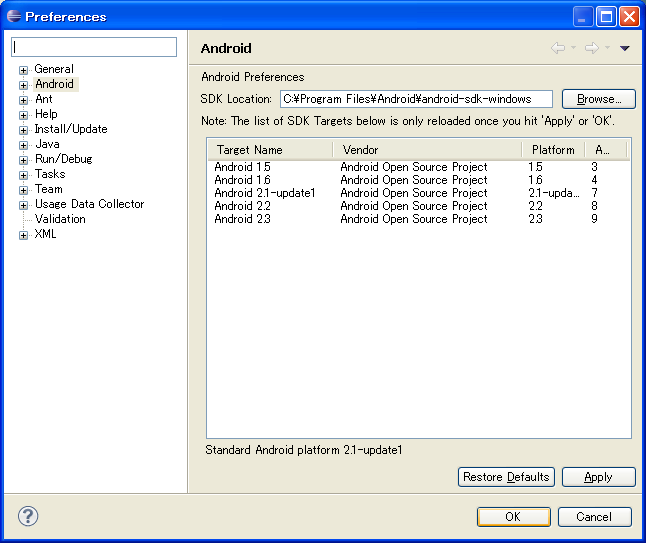
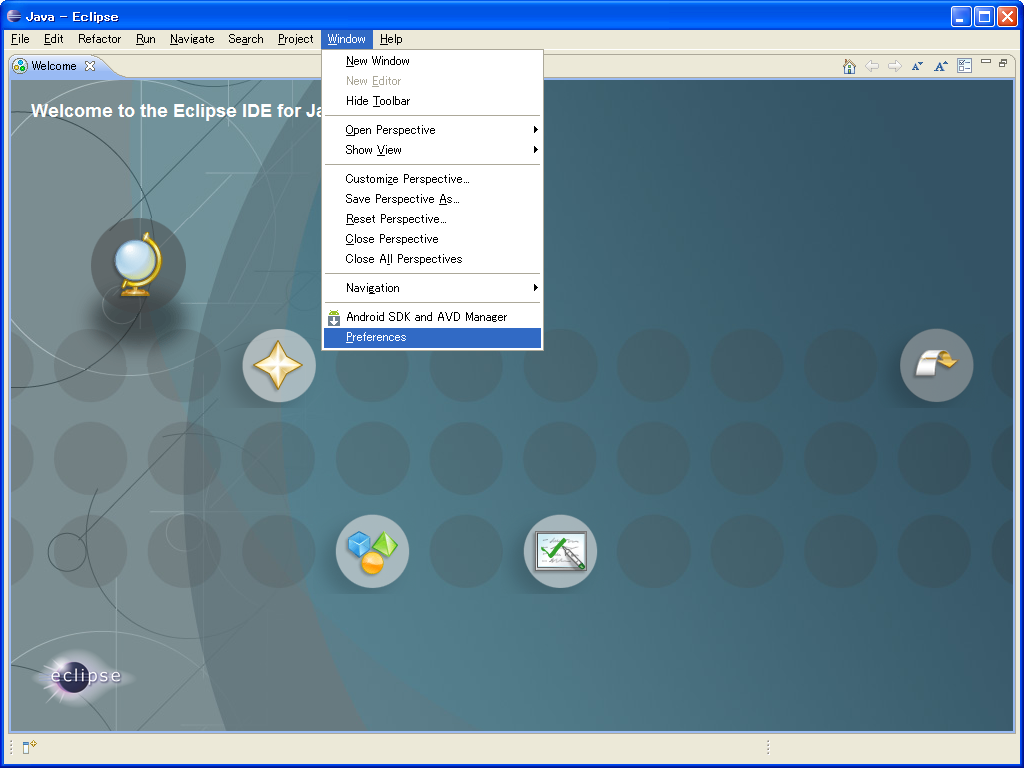
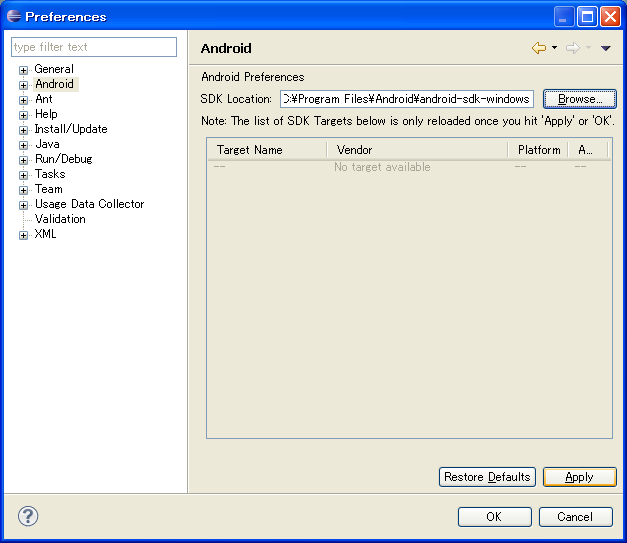
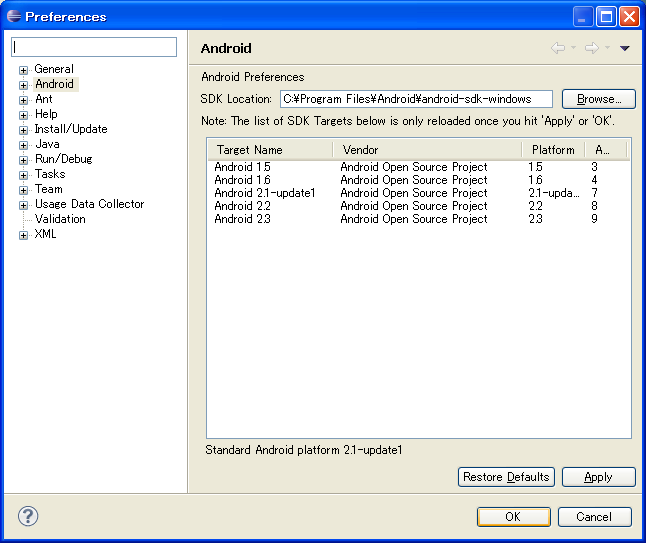
更新日: 2011年05月07日 (土) 12時00分24秒

















